Comenzi rapide de la tastatură utile într-un blender
Mutarea camerei
Tasta combinație Shift + F permite poziționarea mai precisă a camera de luat vederi. Prin deplasarea cursorului mouse-ului exterior a apărut în centrul dreptunghiului, specificați direcția de rotație a camerei. Tastele W, S, A, D reportate mișcarea camerei, înapoi, la stânga și la dreapta. Rotița mouse-ului, puteți regla viteza de deplasare înainte și înapoi (ca tastele +/- pot fi folosite pentru acest lucru).
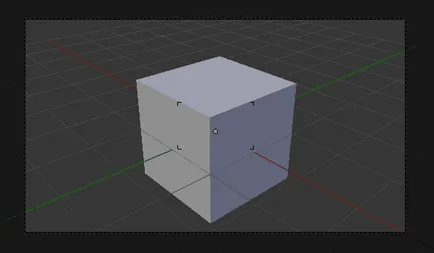
Stoca rezultatele redare
În blender, puteți comuta rapid între două sau mai multe rezultate ale randarea. Făcând redarea, apăsați J. apoi efectuați modificări în scenă, face redarea și apoi apăsați J. Acum, apăsarea acestui buton, blenderul va ciclu între 2 mi rezultate de redare. Astfel, se poate stoca până la 8 rezultate diferite, și pentru a comuta rapid între ele.
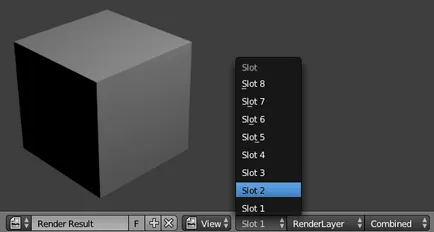
De redare a imaginii
Dacă ați făcut modificări numai într-o mică zonă de scenă, puteți face o face de pe acest site. Pentru a face acest lucru, du-te la camera de luat vederi, apăsați combinația de taste Shift + B și în zona camerei, evidențiați un dreptunghi arbitrar. El a subliniat linia roșie punctată. Acum, în cazul în care este apăsat F12, acesta va fi redat numai această parte a scenei. Pentru a aduce totul înapoi așa cum a fost, trebuie să apăsați din nou Shift + B și selectați o zonă arbitrară în afara zonei de celule.
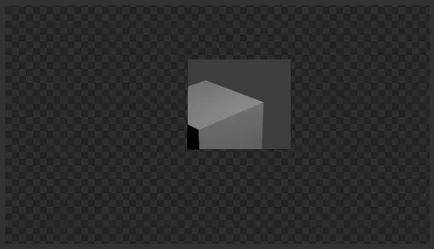
Merge noduri
Selectarea două sau mai multe vârfuri, apăsați comanda rapidă pe tastatură Alt + M., iar în meniul care apare, selectați una dintre cele cinci puncte ale fuziunii nodurilor selectate.
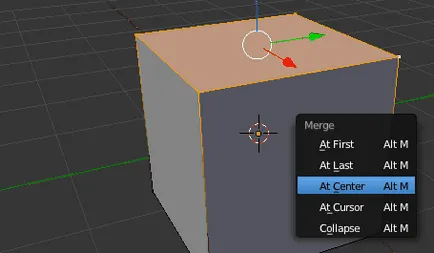
Selectarea obiectelor din spatele altor obiecte
În cazul în care obiectul dorit este în spatele unui alt obiect, apăsați pe Alt + RMB. și selectați din lista afișată a obiectului dorit.
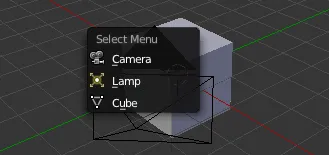
Comutarea între modul fereastră
Pentru a mări dimensiunea de orice fereastră la dimensiunea ferestrei blender, pur și simplu apăsați pe Ctrl + săgeată sus / jos. Reveniți la poziția inițială este posibil, în același mod.
Va crește fereastra în care atunci când apăsați cursorul mouse-ului.
Pentru a comuta rapid între spațiile de lucru, puteți utiliza Ctrl + Sageata stânga / dreapta. Astfel, pentru a comuta la Compunere spațiul de lucru, trebuie doar să apăsați pe Ctrl + săgeată stânga.
Rotirea obiectului
Prin apăsarea tastei R de două ori. Vei începe să se rotească obiectul ca un trackball.
nodurile selectate
- Ctrl + LMC - selecție, folosind un lasso
- B - selecție folosind dreptunghi
- C - intervalul de selectie folosind (zoom-ul, folosind tastele sau roata mouse-ului +/-)
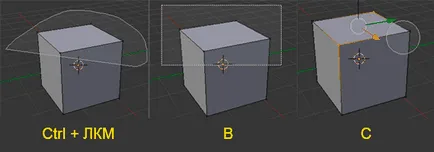
Scrolling cadre de animație
În timp ce în vizualizarea 3D-fereastră sau Timeline, puteți parcurge cadrele utilizând roata Alt + mouse-ului.
Selecția moduri de comutare
Pentru a schimba rapid modul de selecție, apăsați pe Ctrl + TAB fereastra de tip 3D și din meniul de a selecta modul dorit. Pentru operarea simultană a două sau trei moduri, în partea de jos a ferestrei 3D-un fel, țineți apăsată tasta Shift și selectați modurile de selecție dorite.
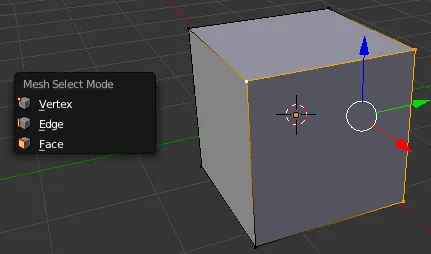
Adăugați rapid o suprafață modificator Subdiviziune
Ctrl + cifre indică nivelul de utilizare a modificatorului obiectului selectat. De exemplu, dacă doriți să aplicați modificator Subdiviziune pe suprafața de opoziție la nivelul de 2, pur și simplu apăsați pe Ctrl + 2.
Separarea 3D-viewport în 4 părți
Ctrl + Alt + Q - această casetă de comandă rapidă subsecțiune în 4 părți egale (vedere de sus a camerei, o vedere frontală și dreapta).
acţiuni autocolant
- Ctrl + Z - întoarce un pas înapoi
- Ctrl + Shift + Z - pentru a reveni acțiunea anulat (ca o singură etapă)
- Ctrl + Alt + Z - pentru a afișa meniul istoric
Puteți mări / micșora numărul de pași memorate setările de program mixer (Preferințe utilizator> Editare).
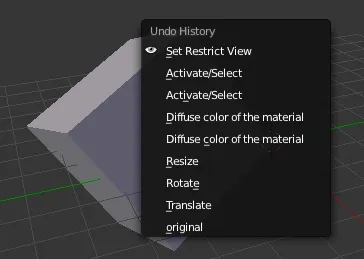
Moduri Ecran complet și ferestre
- Alt + F11 - traduce blender în modul ecran complet.
- Ctrl + Alt + W - se va deschide un alt program fereastra blender. Ambele ferestre sunt conectate unele cu altele, și de a face modificări în una dintre ele, acestea vor fi afișate în mod automat în al doilea. De asemenea, aveți posibilitatea să țineți apăsată tasta Shift și trageți marginea oricare dintre ferestrele pentru a afișa ca o fereastră separată.
Mutați cursoarele
- Ctrl + LMB - se va schimba valoarea în trepte de 0,1
- Shift + LMB - se va schimba valoarea la pasul minim admisibil
Bonus (în limba engleză)
Comenzi rapide de la tastatură în limba rusă (Rezoluția 4092h2147)
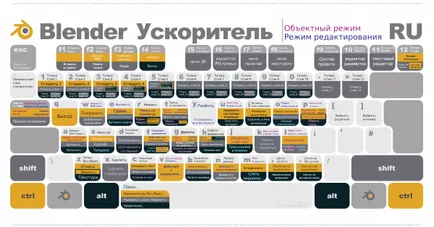
În plus față de lecțiile Blender, puteți găsi 3D-gata modele și arhive texturi de înaltă calitate. Site-ul este actualizat în mod regulat cu un conținut nou și monitorizează dezvoltarea Blender.